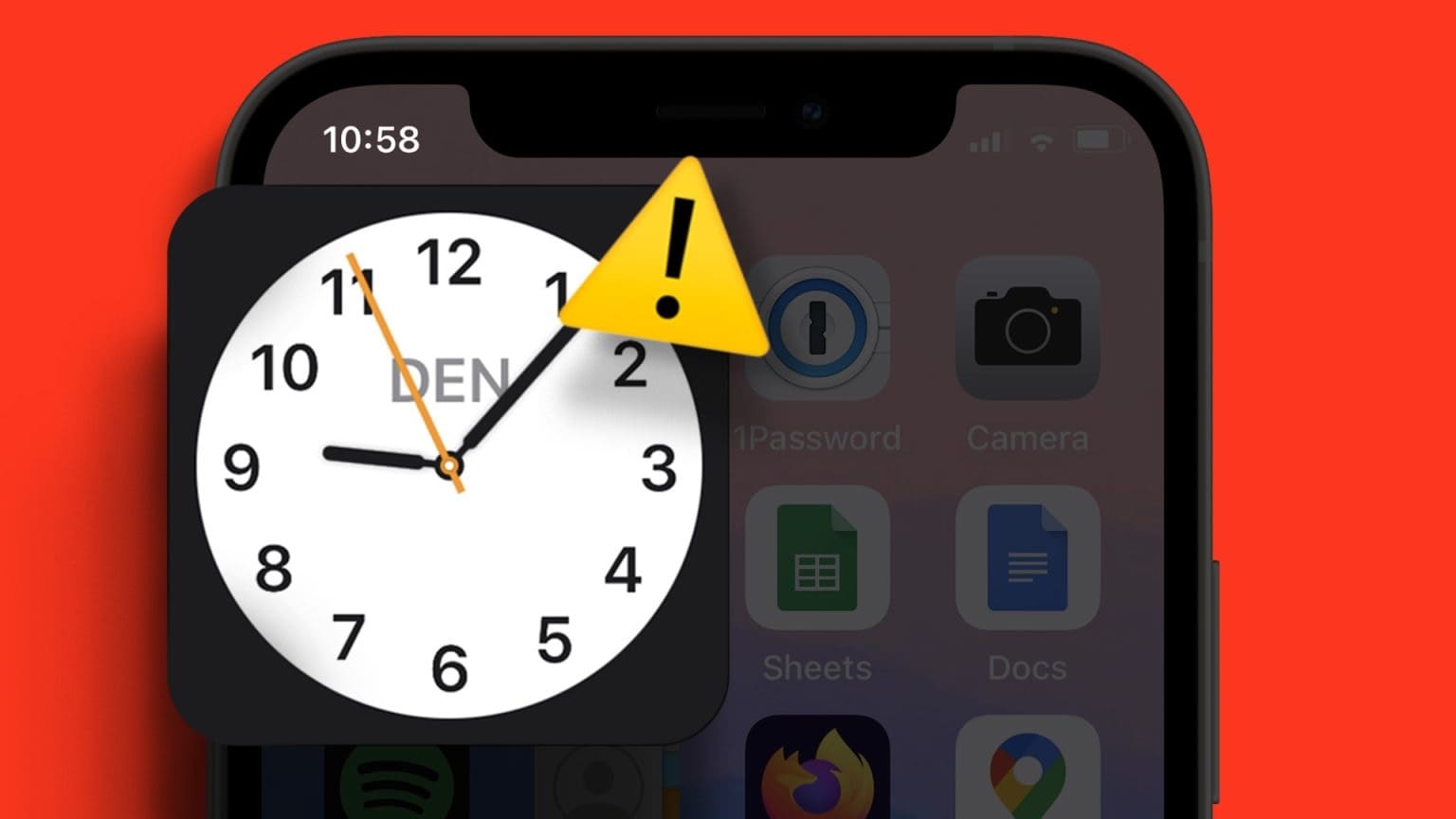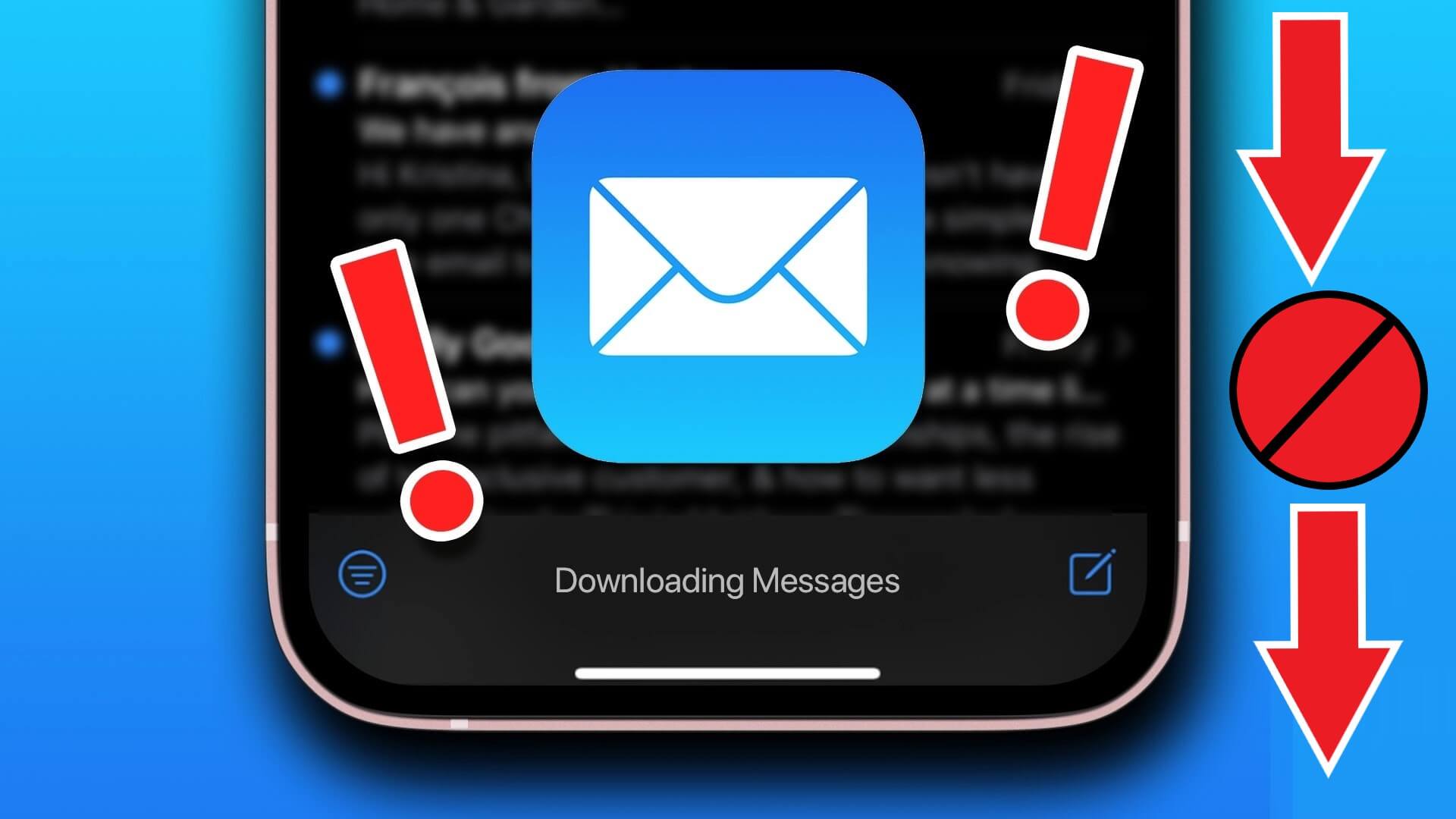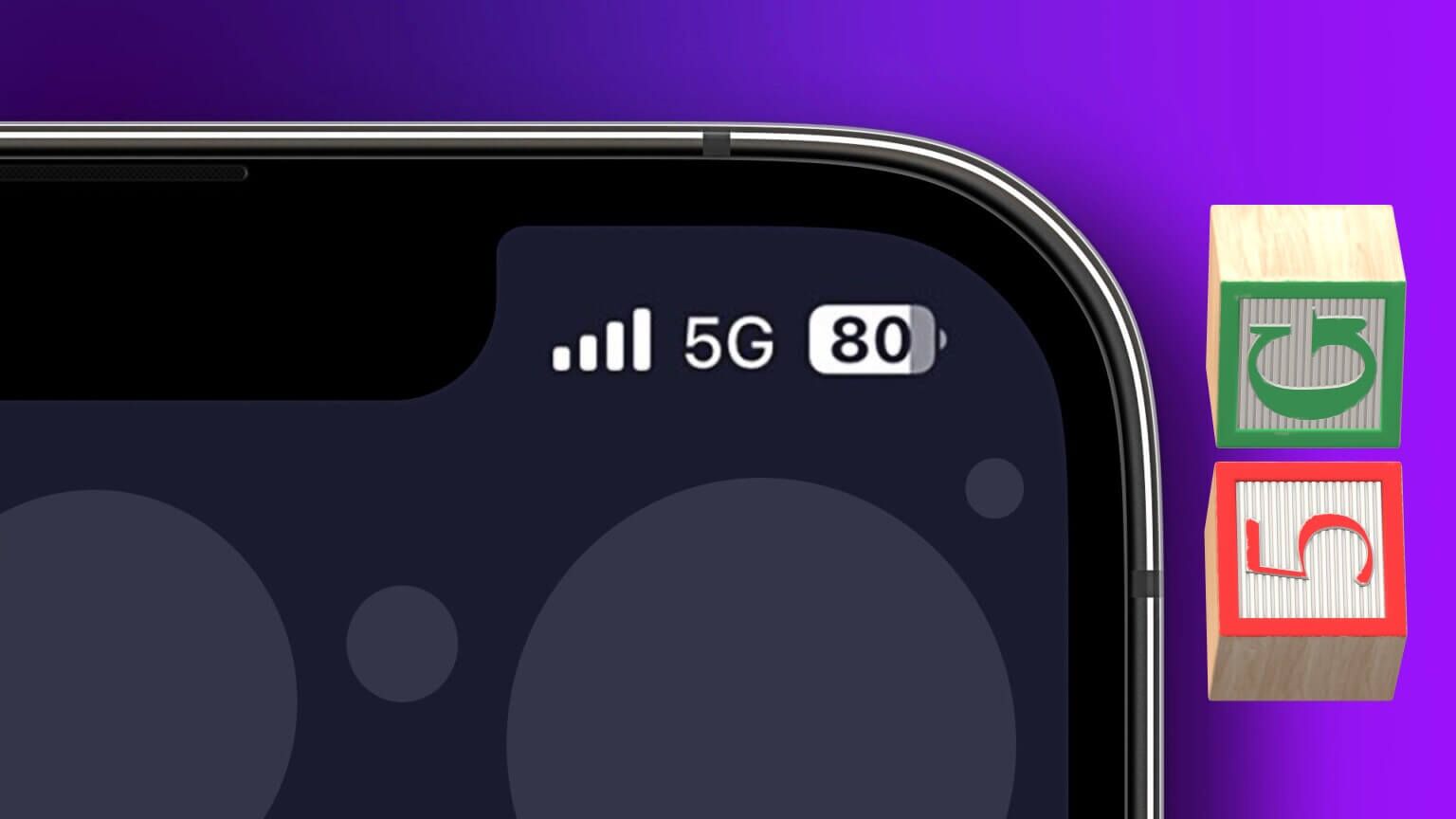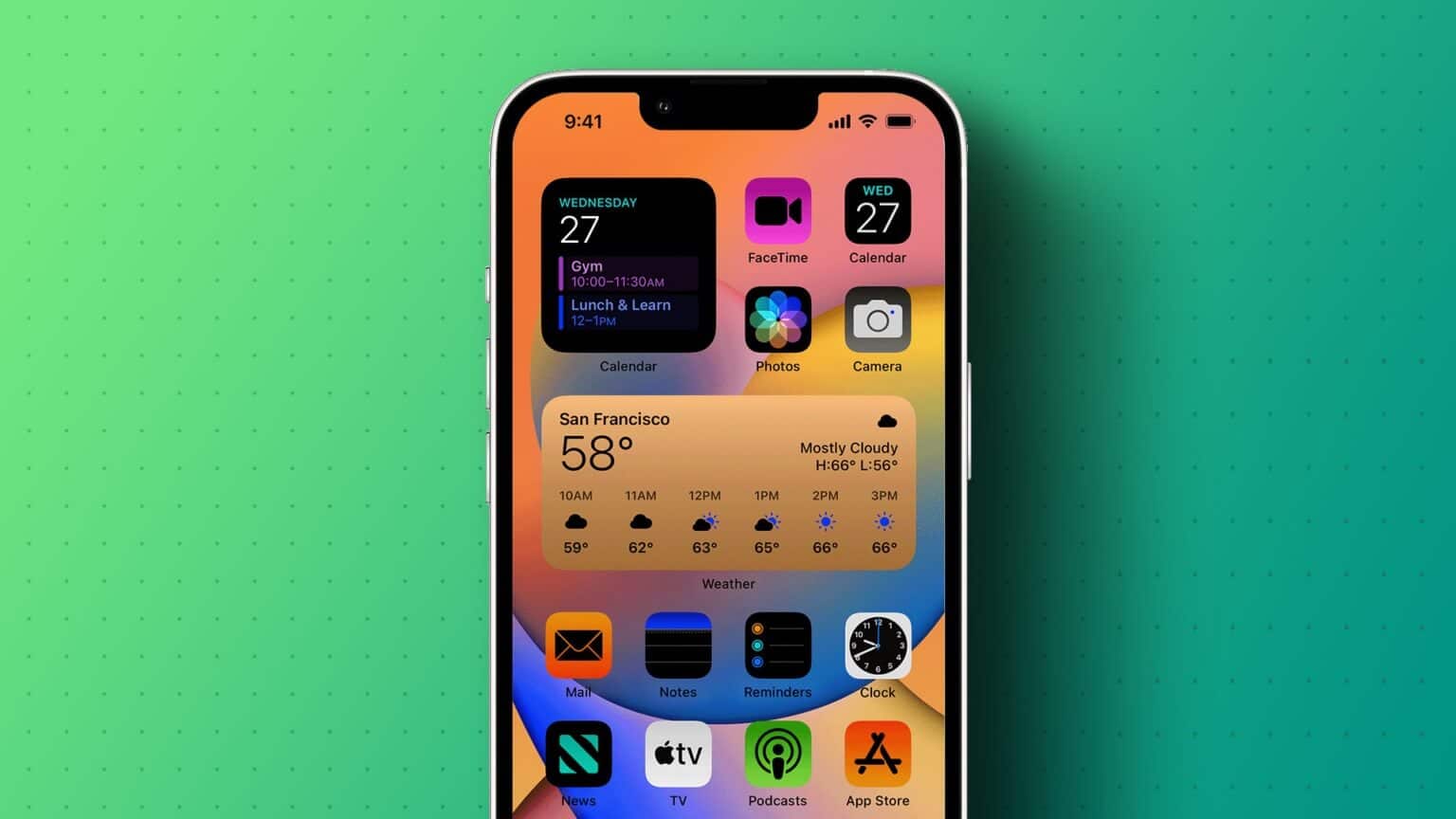Under de senaste åren har Apple fokuserat på att förbättra sina produkter för att hjälpa användare i nödsituationer. Oavsett om det är Falldetekteringsfunktion på Apple Watch Eller meddela användare om oregelbunden hjärtrytm. iPhone har också en nöd-SOS-funktion som kan vara användbar i olyckliga situationer. Om du inte kan ringa ett nummer eller ringa efter hjälp kan du använda nöd-SOS-funktionen på din iPhone för att varna nära och kära och kontakta polis eller ambulanssjukvårdare för hjälp. Du måste trycka på iPhones strömknapp flera gånger för att ringa efter hjälp, vilket gör det extremt bekvämt. Så här konfigurerar och använder du nöd-SOS på din iPhone.
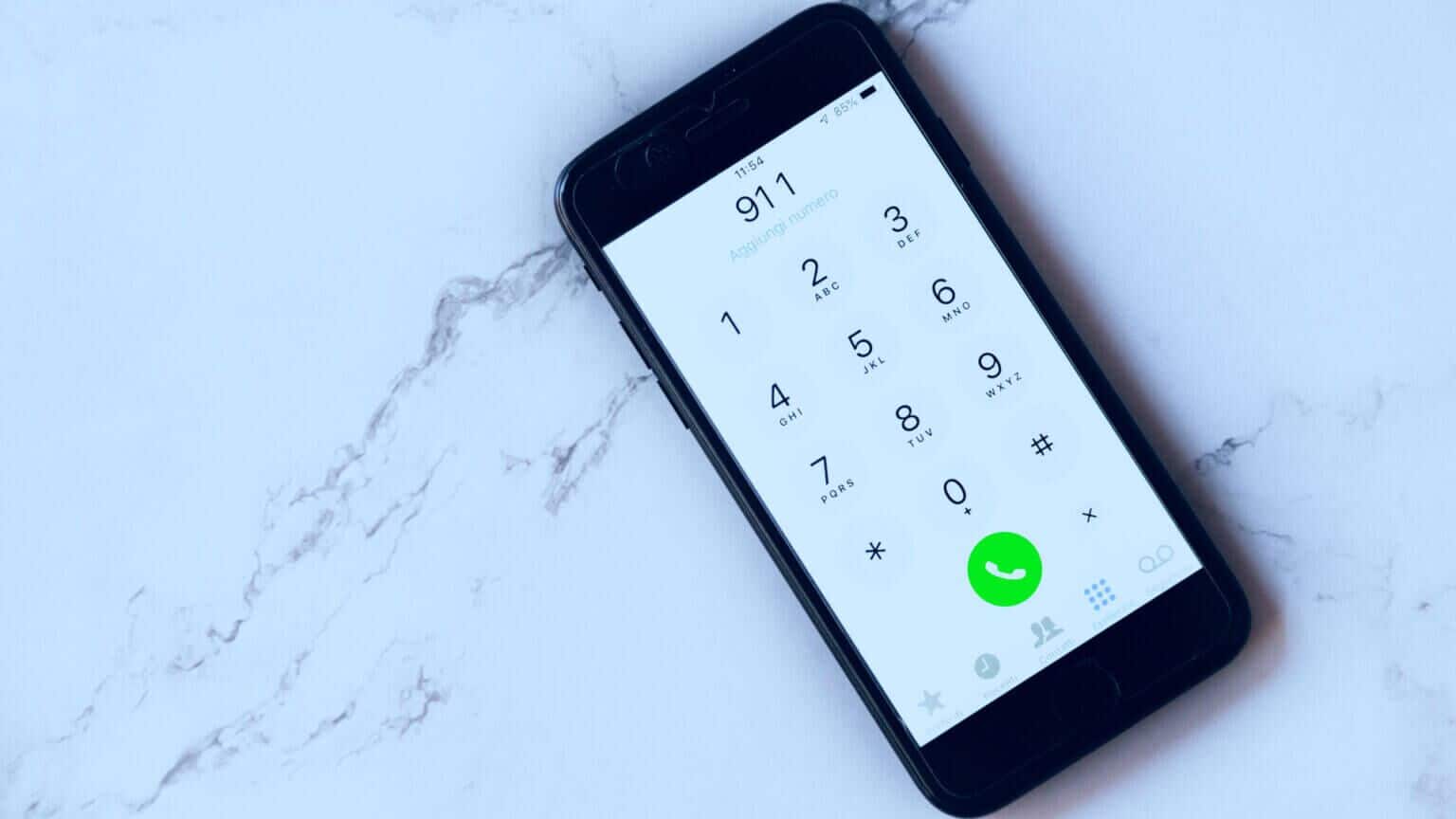
Vad är SOS-nödfunktionen på iPhone?
Om du har fastnat i en nödsituation och inte kan ringa ett telefonnummer manuellt, eller om du vill ringa efter hjälp, är funktionen Nöd-SOS användbar. Den låter dig trycka på sidoknappen på din iPhone flera gånger för att utlösa en SOS-åtgärd, som sedan varnar utvalda kontakter om din situation. Den ringer också upp ett nödnummer, till exempel 911, för att få hjälp.
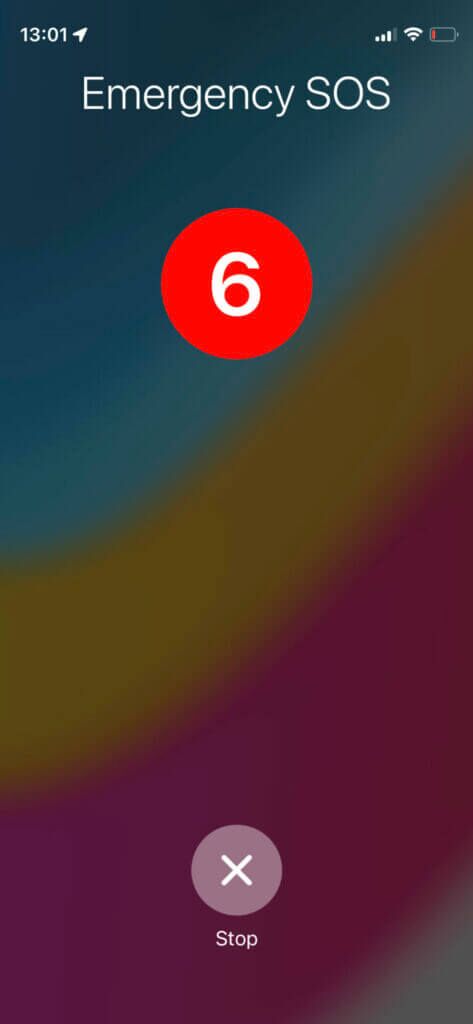
Det finns andra kriterier du kan ange, till exempel din hälsoinformation, vilket kan vara användbart för myndigheter att förstå ditt medicinska tillstånd under behandlingen. Kort sagt, Emergency SOS kan vara en livräddare i ogynnsamma situationer, så det är bäst att ställa in det på din iPhone. Det är bra att se hälsofunktionerna och många fler. Sekretessfunktioner på iOS.
Så här ställer du in NÖDSOS på iPhone
Alla iPhone-lägen stöder nöd-SOS, och grundfunktionen är aktiverad som standard. Om du köpte din telefon i ett annat land, eller om alternativet inte är aktiverat, kan du aktivera det.
Steg 1: Öppen Inställningar app Scrolla ned på din iPhone för att hitta Nöd-SOS-alternativKlicka på den.
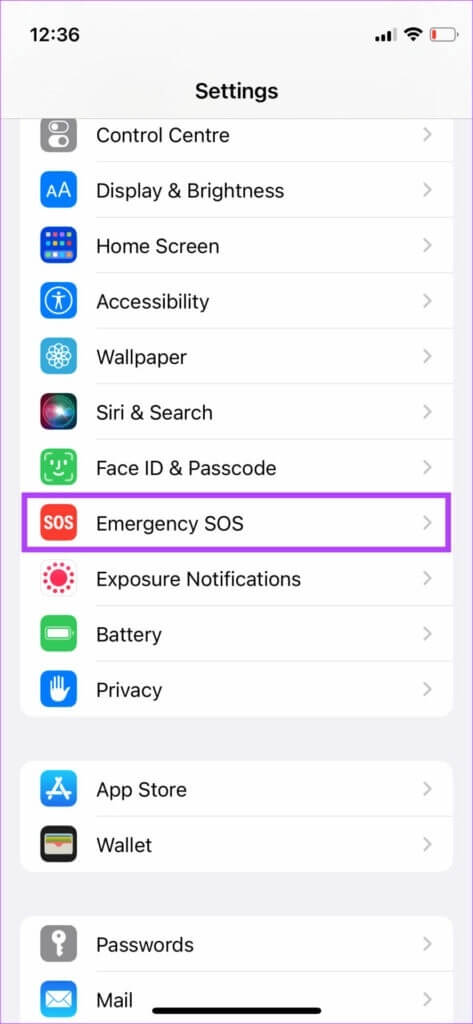
Steg 2: Du kommer att se att det finns två sätt att aktivera nödfunktionen SOS. Det första alternativet är Ring med väntan , vilket kräver att du trycker och håller in Sido-/strömbrytare Tryck på volym upp-knappen för att aktivera reglaget. Svep reglaget för att aktivera nöd-SOS-tjänsten.
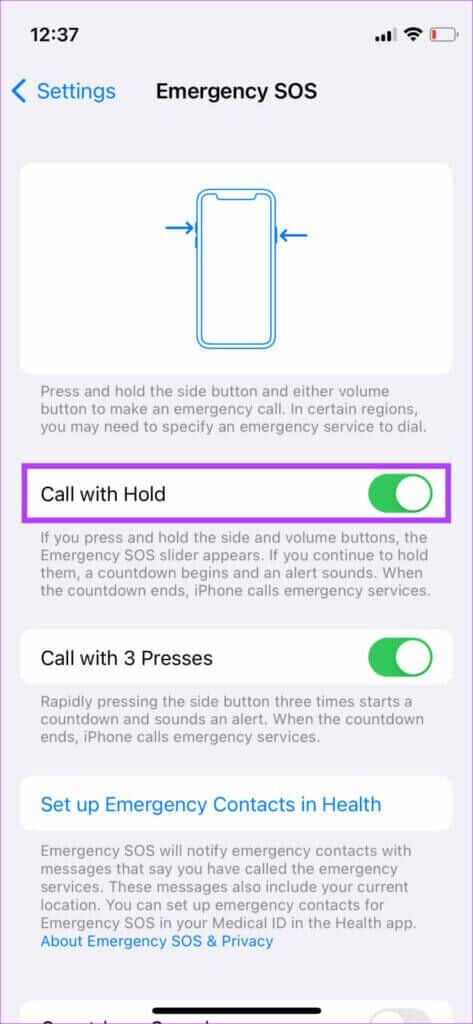
Om du inte är i en position där du kan använda reglaget, aktiveras SOS-funktionen automatiskt efter några sekunder om du håller ned knappkombinationen. Aktivera reglaget bredvid den här funktionen om det är så här du vill aktivera nöd-SOS.
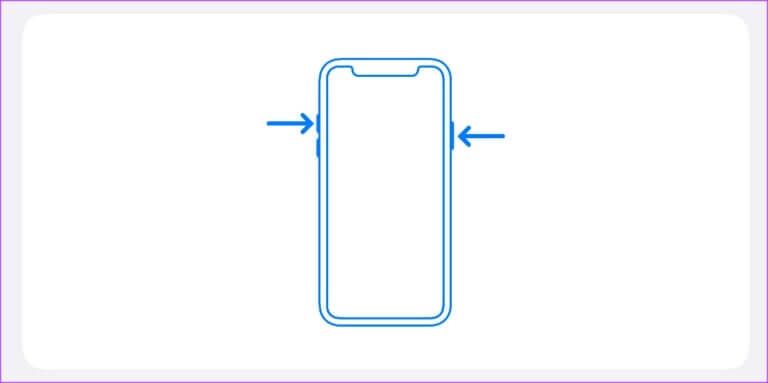
Steg 3: Det andra alternativet är Treklickningsuppringning. Detta är ett enklare sätt att aktivera nödfunktionen SOS. Du kan dock också av misstag aktivera den om du trycker på knappen. Sido-/krafttrippel.
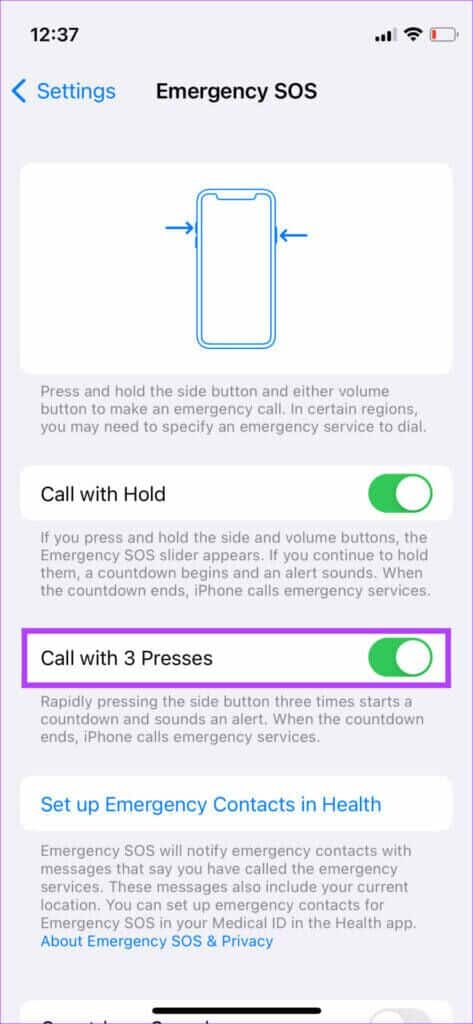
Aktivera reglaget bredvid den här funktionen om du vill aktivera den. Observera att du kan aktivera båda metoderna för att utlösa nödsamtal och använda den metod som är mest lämplig beroende på situationen.
Steg 4: Välj sedan Konfigurera nödkontakter i Hälsa.
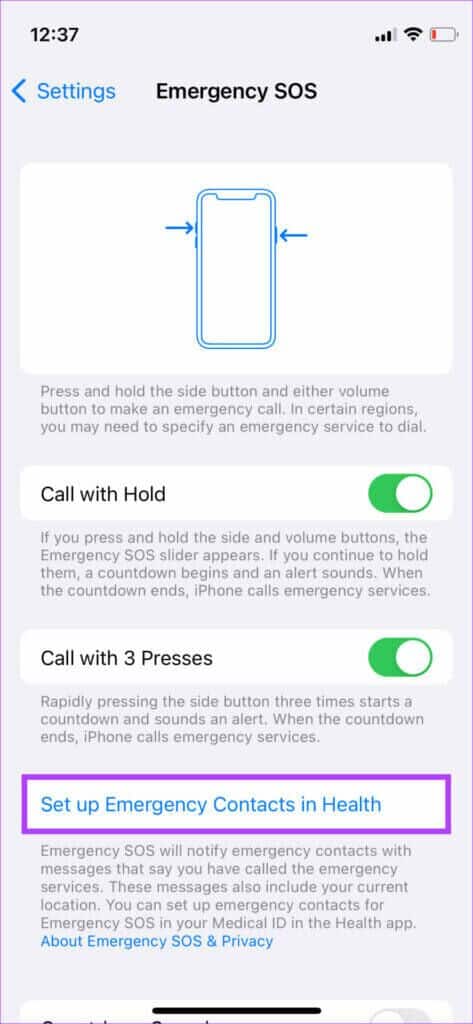
Steg 5: Din iPhone kommer att be dig skapa ett medicinskt ID. Detta kommer att inkludera din hälsoinformation såsom din blodgrupp, allergier, eventuella mediciner du tar etc. Tryck på Skapa ett medicinskt ID att följa.
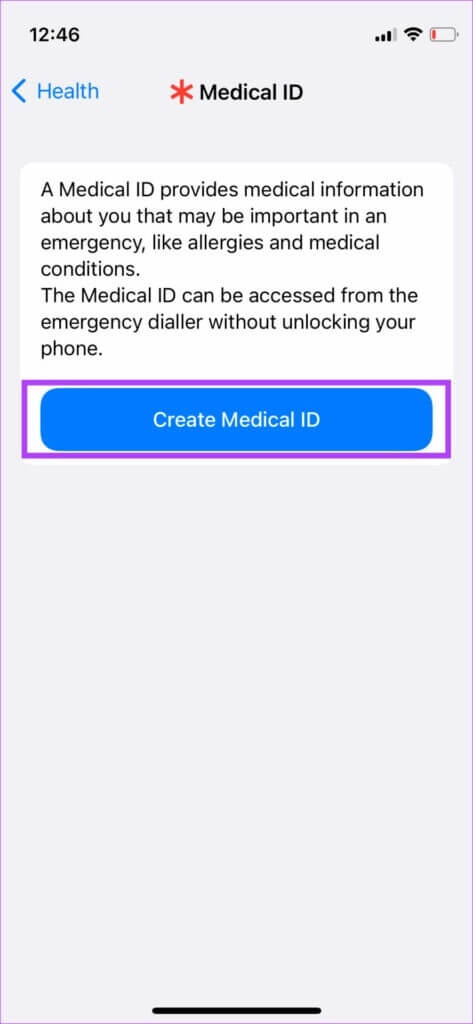
Steg 6: Stiga på Alla detaljer Släkt.
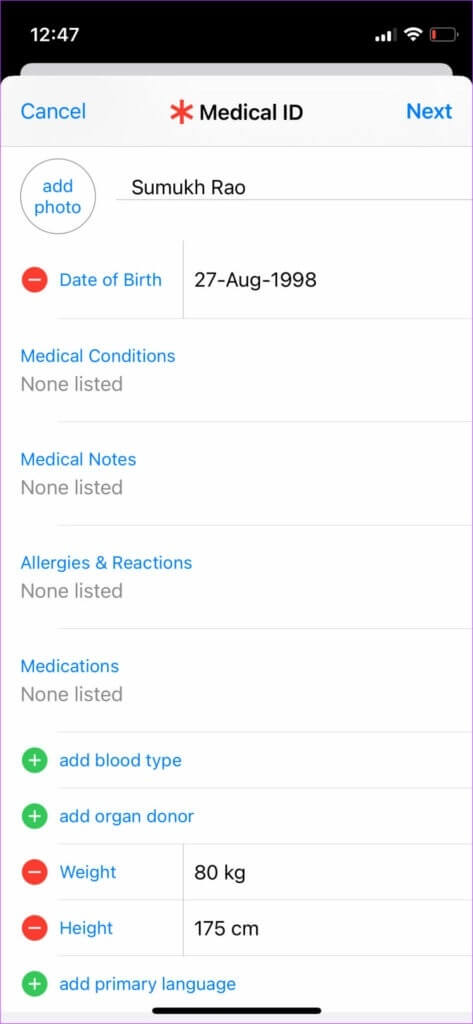
Steg 7: Scrolla ner till avsnittet Nödkontakter. Lägg till. Kontakter Vilka du vill informera i händelse av en nödsituation. Dessa kan vara familjemedlemmar eller nära vänner. Välj Lägg till en nödkontakt.
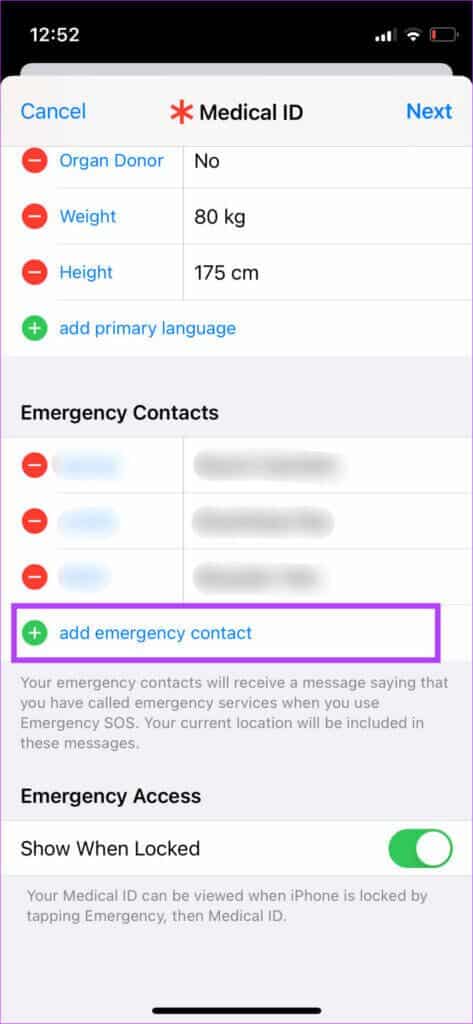
Steg 8: Välja Kontakt som du vill lägga till. När du är klar väljer du Din relation med kontaktenEfter det kommer din iPhone att lägga till din nödkontakt.
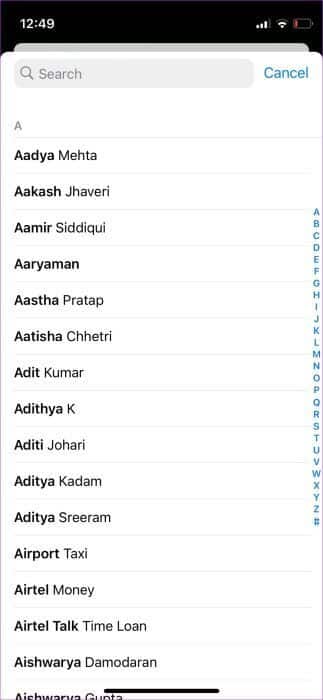
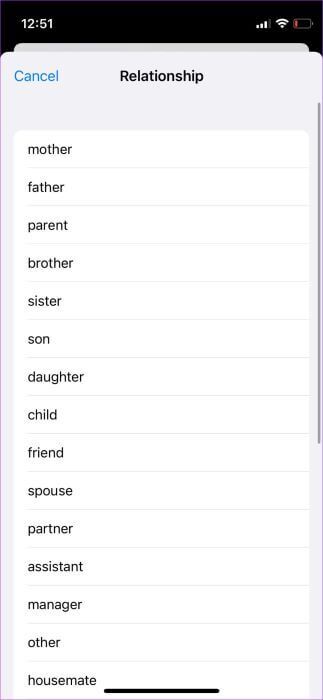
Du kan lägga till flera nödkontakter genom att klicka på den gröna knappen "+".
Steg 9: Växeln längst ner avgör om dina nöddata är synliga när din iPhone är låst. Det är bäst att låta detta vara aktiverat.
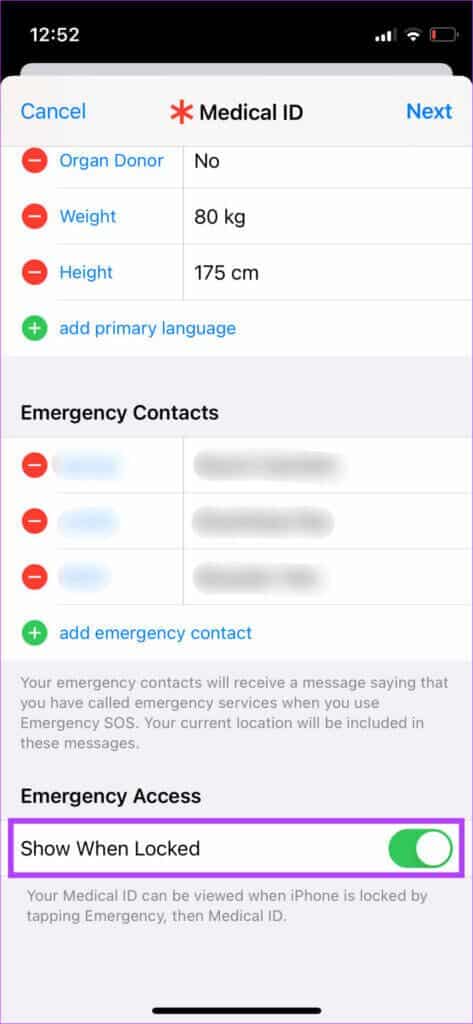
Steg 10: Efter att ha kommit in All information , Klick "nästa".
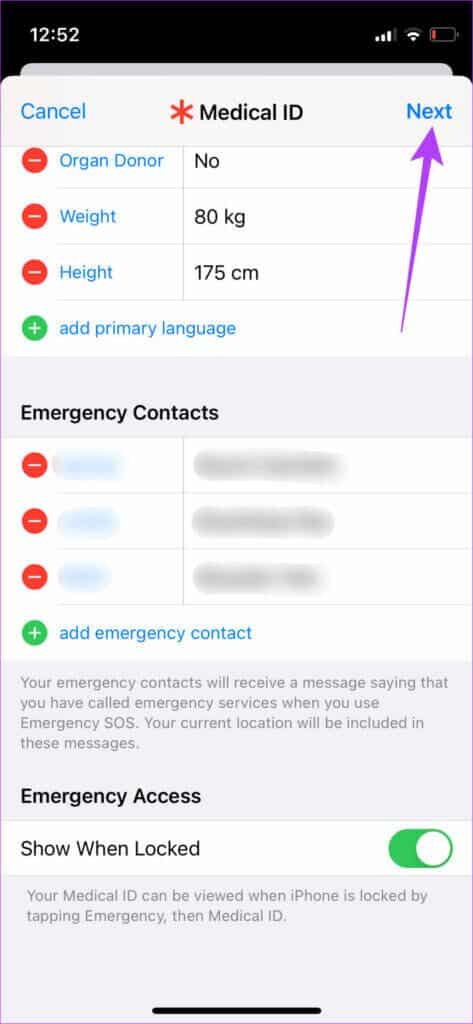
Steg 11: Kontrollera informationen som visas på den här skärmen och klicka på Den blev klar.
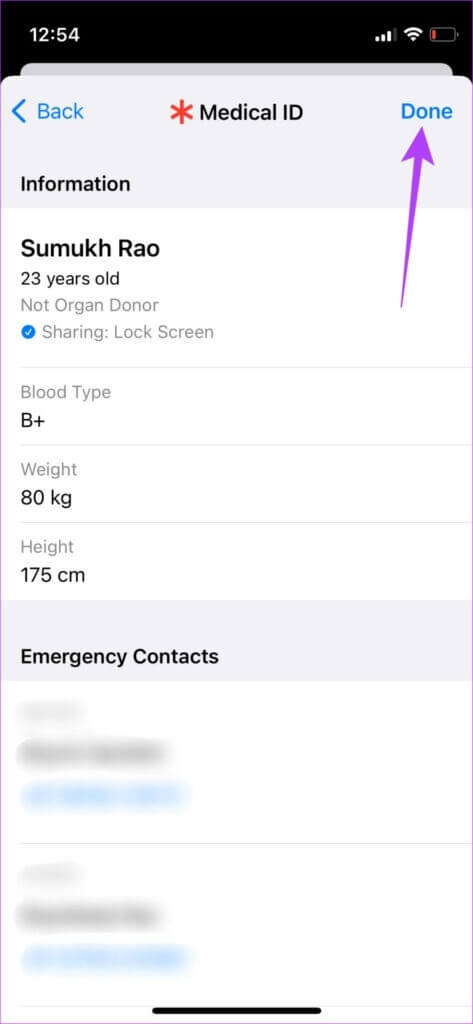
Steg 12: Referera till SOS-nödlista I Inställningar appDu kommer att se informationen du angett. Detta slutför processen. SOS-nödlägesinställning på iPhone.
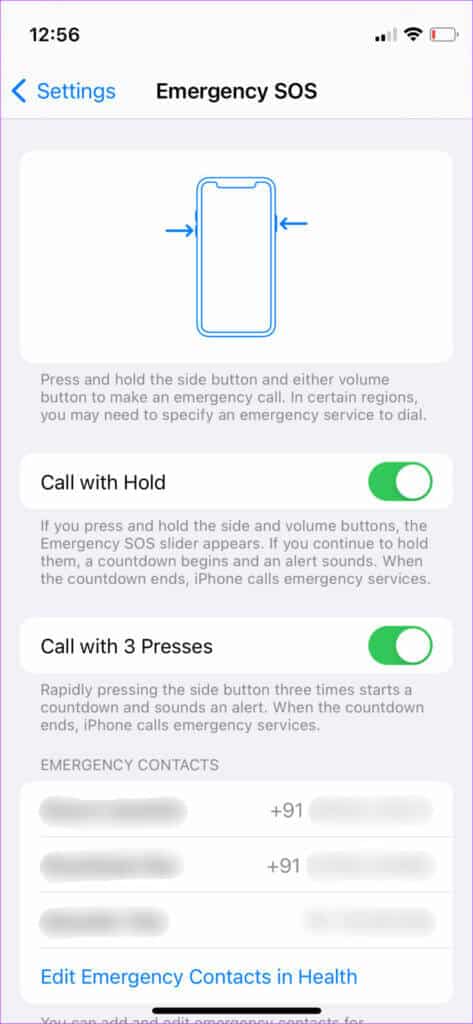
Steg 13: Scrolla ner till botten av den här sidan så hittar du en annan växlingsknapp som heter Nedräkningsljud. Detta är ett viktigt alternativ. När det är aktiverat spelar din iPhone upp ett högt varningsljud under nedräkningen för att varna någon i närheten varje gång du utlöser ett nödsamtal. Aktivera det beroende på om du vill ha det här ljudet eller inte.
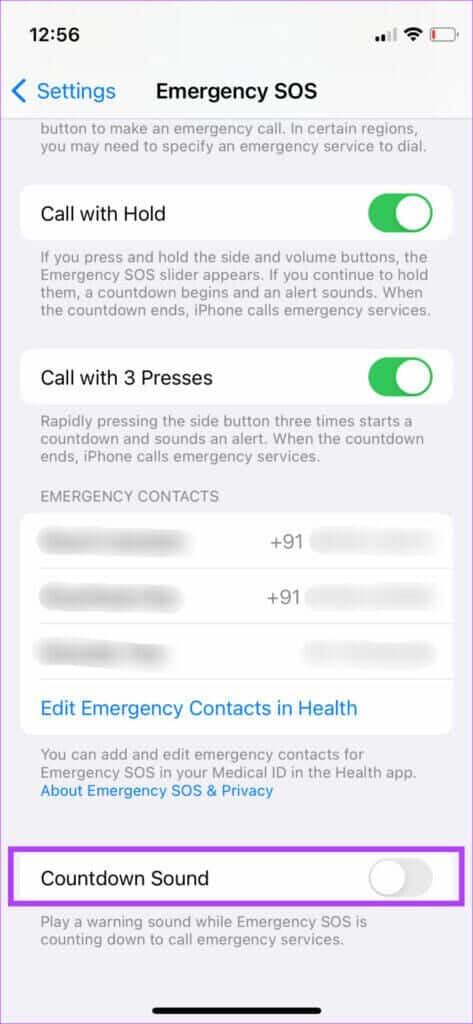
Du kan aktivera det och testa ljudet för att se hur detaljerna ser ut. Först då bör du bestämma om du vill aktivera det eller inte.
Hur man använder NÖDSOS på iPhone
Nu när du har konfigurerat funktionen kan du ringa efter hjälp och varna dina kontakter i händelse av en nödsituation.
Steg 1: beroende på Manövermekanism Vilket du valde när du konfigurerade funktionen, använd knappkombinationen för att utlösa nödlarm.
Steg 2: Nedräkningen börjar. Du kommer också att höra ljudet om du aktiverade det i alternativen. Om du av misstag utlöser SOS, tryck på Stoppknapp Längst ner för att avsluta processen.
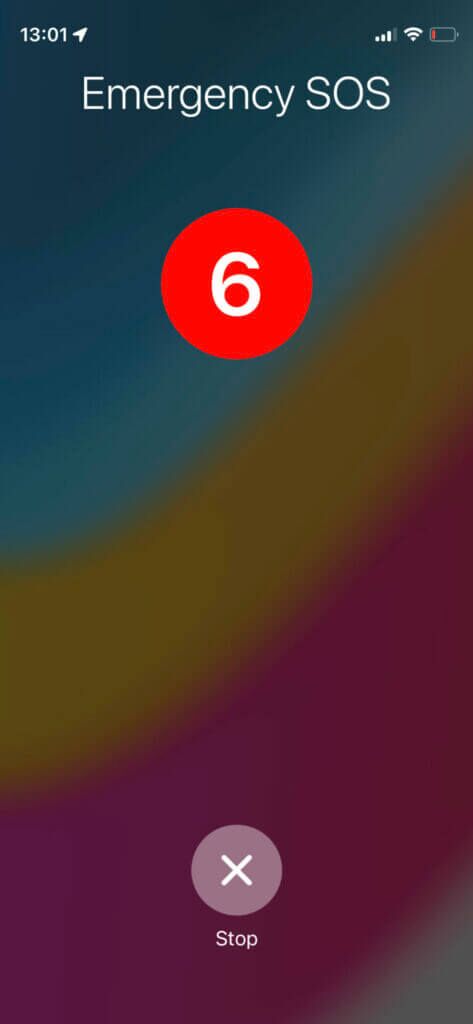
Steg 3: När timern har löpt ut ringer din iPhone till räddningstjänsten och delar även din plats med dem.
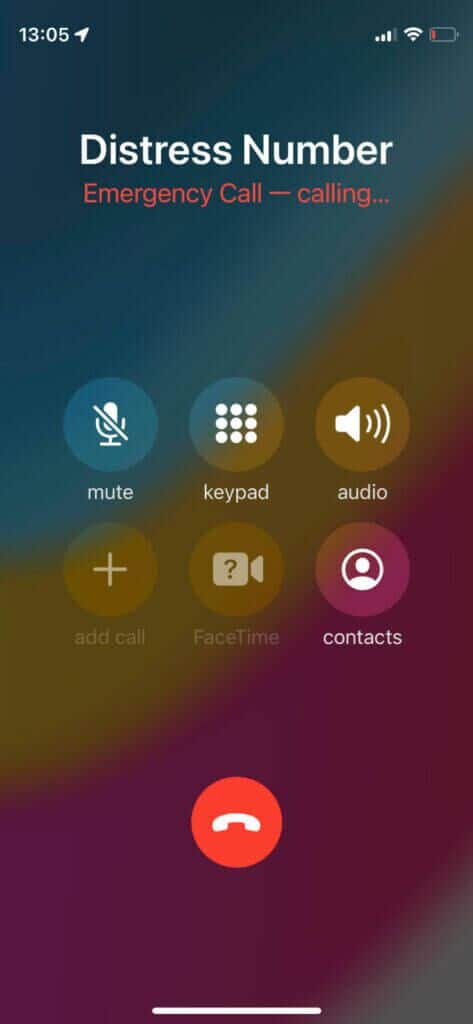
Steg 4: Efter att samtalet avslutats kommer det att finnas ytterligare en nedräkningstimer, varefter dina nödkontakter får en avisering tillsammans med din plats.
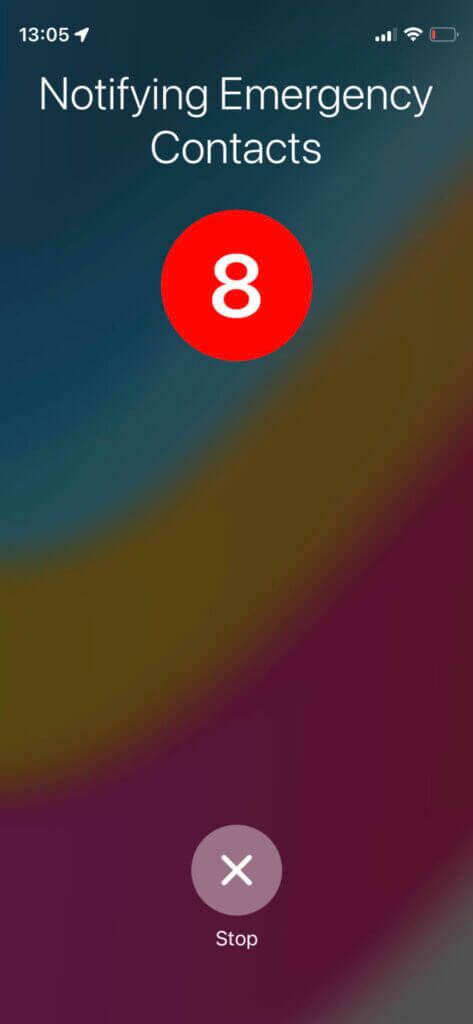
Steg 5: I slutet av den här processen visas ditt medicinska ID på skärmen med alla uppgifter du lagt till tidigare.
Steg 6: Om du inte vill Aktivera nöd-SOS Men om du bara vill visa ditt medicinska ID, tryck och håll ner sidoknappen och volym upp-tangenterna samtidigt i några sekunder. Använd sedan reglaget för medicinskt ID för att komma åt informationen.
Ring nödhjälp SOS på din iPhone
I en oväntad situation kan nödfunktionen SOS på din iPhone vara en livräddare. Det är det enklaste sättet att ringa efter hjälp och meddela nära och kära om din svåra situation och var du befinner dig. När du har konfigurerat nödfunktionen SOS på din iPhone, se till att dela den här artikeln med din familj och dina vänner så att de kan göra detsamma.